Procedure ottimali per la gestione del firmware dei sistemi di calcolo unificato
Sommario
Introduzione
Cisco Unified Computing System (UCS) è una raccolta complessa di vari componenti hardware che eseguono firmware integrato. In questo documento vengono descritte le best practice per la gestione del firmware UCS.
Prerequisiti
Requisiti
Cisco consiglia di:
-
Conoscenza pratica del software e dell'hardware del server blade Cisco UCS
-
Conoscere bene l'interfaccia utente di Cisco UCS Manager
-
Comprendere l'impatto e le implicazioni dei diversi comandi descritti in questo documento
-
Acquisire familiarità con i componenti e la topologia UCS. Per un diagramma di una soluzione tipica, vedere la sezione Diagramma reticolare.
Prima di provare questa configurazione, accertarsi di soddisfare i seguenti requisiti.
Componenti usati
Le informazioni di questo documento si basano su Cisco UCS.
Le informazioni discusse in questo documento fanno riferimento a dispositivi usati in uno specifico ambiente di emulazione. Su tutti i dispositivi menzionati nel documento la configurazione è stata ripristinata ai valori predefiniti. Se la rete è operativa, valutare attentamente eventuali conseguenze derivanti dall'uso dei comandi.
Esempio di rete
Nell'immagine viene mostrata una topologia Cisco UCS tipica:
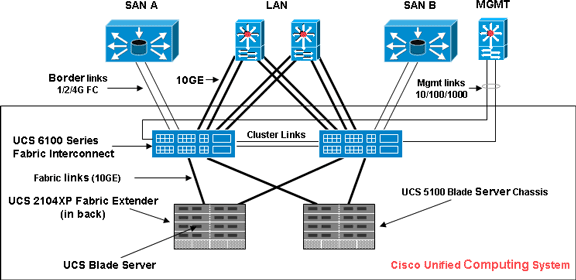
Convenzioni
Fare riferimento a Cisco Technical Tips Conventions per ulteriori informazioni sulle convenzioni dei documenti.
Procedure ottimali per la gestione delle immagini
Gestione delle immagini
Di seguito sono riportate alcune procedure ottimali da tenere in considerazione quando si gestiscono le immagini:
-
Prima di eseguire gli aggiornamenti del firmware, utilizzare le interfacce di gestione delle immagini di UCS Manager per scaricare le immagini pertinenti sull'interconnessione dell'infrastruttura.
-
Cisco UCS Manager gestisce un inventario delle immagini firmware disponibili.
-
Le immagini vengono archiviate nella partizione /bootflash nell'interconnessione fabric.
-
La partizione /bootflash è dedicata esclusivamente alle immagini firmware gestite da UCS Manager.
-
Ogni interconnessione di fabric viene fornita con un pacchetto firmware precaricato.
-
Gli errori vengono generati quando la partizione /bootflash supera il 70% e il 90% della capacità.
-
Ogni immagine rappresenta un singolo pacchetto firmware specifico di un componente hardware. Ad esempio: Immagine IOM, BMC, UCS Manager e così via.
-
Più immagini sono raggruppate insieme per formare un pacchetto di immagini.
-
Un pacchetto di immagini è progettato solo per facilitare la distribuzione e il download.
-
A differenza di una singola immagine, i pacchetti immagine non dispongono di versioni.
-
Cisco pubblica sia immagini singole che pacchetti di immagini.
Download immagine
Di seguito sono riportate alcune procedure consigliate da tenere in considerazione quando si scaricano le immagini:
-
Cisco UCS Manager consente di scaricare singole immagini e pacchetti di immagini.
-
Per trasferire le immagini su Cisco UCS, è possibile utilizzare i seguenti quattro protocolli: SCP, FTP, SFTP e TFTP.
-
Il download delle immagini può essere avviato dalla CLI e dalla GUI di UCS.
-
Per scaricare l'immagine dalla CLI, usare il comando download image in modalità scope firmware (firmware ambito).
-
Nell'interfaccia utente, fare clic su Installed Firmware (Firmware installato) in Equipment (Apparecchiature).
-
-
Viene creata un'attività di download che può essere utilizzata per monitorare lo stato del download. utilizzare il comando show download-task.
-
Quando si scarica un pacchetto, il pacchetto viene decompresso e le singole immagini vengono estratte da esso.
-
La stessa immagine può essere scaricata più volte.
-
È possibile riavviare un'attività di download non riuscita o completata.
-
Nella CLI, usare il comando restart in modalità download-task dell'ambito o eseguire di nuovo lo stesso comando download per avviare il processo di download.
-
Nell'interfaccia utente, fare clic sul collegamento Restart (Riavvia) in Download Task (Scarica attività) per riprendere il processo di download.
-
-
Le attività di download possono essere eliminate in qualsiasi momento. Quando si elimina un'attività di download, le immagini scaricate non vengono eliminate.
Considerazioni sui cluster di immagini
Quando si scaricano immagini in una configurazione cluster ad alta disponibilità UCS con più interconnessioni di infrastruttura, è necessario tenere in considerazione alcune considerazioni speciali.
Di seguito sono riportate alcune best practice da prendere in considerazione quando si scaricano immagini in un cluster HA:
-
In un cluster di interconnessione fabric, le immagini su entrambe le interconnessioni fabric vengono sincronizzate automaticamente.
-
Quando si scaricano immagini o pacchetti durante l'installazione del cluster, le immagini vengono scaricate automaticamente in entrambe le interconnessioni di fabric del cluster.
-
Quando due interconnessioni fabric precedentemente separate si uniscono per formare un cluster, tutte le immagini vengono sincronizzate dall'interconnessione fabric principale a quella secondaria.
-
Se le immagini vengono eliminate dall'interconnessione dell'infrastruttura primaria quando il subordinato è inattivo, verranno rimosse dal subordinato al successivo riavvio.
Eliminazione immagine
Di seguito sono riportate alcune procedure consigliate da tenere in considerazione quando si eliminano le immagini:
-
È possibile usare l'interfaccia utente di UCS Manager o la CLI per rimuovere le immagini inutilizzate.
-
L'eliminazione dell'immagine è asincrona. Quando l'amministratore rimuove un'immagine, l'oggetto viene contrassegnato come "Eliminato". Processo di eliminazione eseguito in background.
-
Nel caso di un cluster HA, le immagini vengono eliminate automaticamente su entrambe le interconnessioni fabric.
-
I pacchetti sono di sola lettura e non possono essere eliminati.
-
È possibile eliminare più immagini nell'interfaccia utente grafica di UCS Manager o nella CLI:
-
Selezionare più immagini nell'interfaccia grafica.
-
Eseguire il comando delete image nella CLI.
È possibile eseguire l'eliminazione in base al tipo o alla versione. Ad esempio, questo comando elimina tutte le immagini con versione 1.1(0.47):
delete image version 1.1(0.47)
-
Catalogo immagini
Cisco UCS Manager offre due diverse visualizzazioni del catalogo di immagini firmware e dei relativi contenuti disponibili sull'interconnessione fabric. Le due visualizzazioni sono pacchetti e immagini.
Di seguito sono riportate alcune best practice da prendere in considerazione per pacchetti e immagini:
-
UCS Manager gestisce l'inventario di tutte le immagini disponibili.
-
Il catalogo immagini contiene un elenco di immagini e pacchetti.
-
Un pacchetto è un oggetto di sola lettura creato al momento del download.
-
Un pacchetto non occupa spazio su disco. Rappresenta un elenco o una raccolta di immagini decompresse durante il download del pacchetto.
-
Impossibile eliminare un pacchetto. I pacchetti vengono eliminati automaticamente quando vengono rimosse tutte le immagini che ne fanno parte.
-
Quando viene scaricata una singola immagine, il nome del pacchetto è uguale al nome dell'immagine.
-
È possibile utilizzare i comandi show image e show package per visualizzare il contenuto di un catalogo.
-
il comando show image è disponibile in ciascun ambito dell'endpoint. Vengono applicati i filtri corrispondenti.
Ad esempio, il comando show image in ambito IOM visualizza tutte le immagini IOM disponibili.
-
Il comando show system firmware expand visualizza le versioni del firmware in esecuzione su tutti gli endpoint.
-
Il comando show <endpoint>firmware visualizza tutti i dettagli del firmware per l'endpoint.
Ad esempio, il comando show server firmware visualizza i dettagli del firmware per tutti i server del sistema.
Immagini in un pacchetto
La visualizzazione Package fornisce una rappresentazione di sola lettura dei package scaricati nell'interconnessione dell'infrastruttura. Per impostazione predefinita, questa visualizzazione è ordinata in base all'immagine e non in base al suo contenuto. Per le immagini del fascio, potete utilizzare questa vista per vedere quali immagini dei componenti esistono in ciascun fascio scaricato.
Un pacchetto è costituito dalle seguenti immagini:
-
kernel di interconnessione fabric e immagini di sistema
-
immagine UCS Manager
-
Immagine firmware IOM
-
Immagine firmware BMC
-
Firmware della scheda di rete (UCS CNA M71KR)
-
Firmware dell'adattatore lato host (applicabile solo all'adattatore UCS CNA M71KR)
-
Option ROM QLogic
-
Option ROM Emulex
-
Firmware Emulex
-
-
LSI option ROM
-
firmware LSI
-
BIOS
Controllo delle versioni delle immagini
-
Lo schema di versioni di NX-OS è simile a quello di altre famiglie di software NX-OS. Ad esempio: 4.0(0)N1,1
-
Altri componenti UCS sono conformi al formato software standard (X.Y.Z). Ad esempio: 1.0.0 .
-
X è una versione principale o una release principale ed è utilizzata per le versioni principali o per le modifiche architetturali.
-
Y è una versione secondaria.
-
Z è una versione o una versione per la correzione di un bug.
-
Procedure ottimali per l'aggiornamento del firmware
In breve
Per aggiornare il firmware, è possibile utilizzare uno dei seguenti metodi:
-
Aggiornamento diretto (Direct update) - Aggiornamento diretto sugli endpoint.
-
Criteri firmware: aggiornamenti ai componenti server tramite profili di servizio che includono criteri di pacchetto firmware host e criteri di pacchetto firmware di gestione.
Cisco UCS Manager suddivide il processo di aggiornamento diretto in più fasi per garantire che sia possibile eseguire il push del firmware in un componente mentre il sistema è in esecuzione senza influire sui tempi di attività del server o di altri componenti. Poiché non è necessario riavviare il server fino a quando non si attiva l'aggiornamento del firmware, è possibile eseguire questa operazione durante la notte o durante altre finestre di manutenzione.
Queste fasi si verificano quando si aggiorna manualmente il firmware:
-
Aggiorna (Update) - Durante questa fase, il sistema invia la versione del firmware selezionata al componente. Il processo di aggiornamento sovrascrive il firmware nello slot di backup del componente.
-
Attiva (Activate) - Durante questa fase, il sistema imposta lo slot di backup come attivo e riavvia l'endpoint. Quando l'endpoint viene riavviato, lo slot di backup diventa lo slot attivo e lo slot attivo diventa lo slot di backup. Il firmware nel nuovo slot attivo diventa la versione di avvio e la versione in esecuzione.
Se il componente non si avvia dal firmware di avvio, per impostazione predefinita viene utilizzata la versione di backup e viene generato un allarme.
Ecco alcune best practice da prendere in considerazione per gli aggiornamenti del firmware:
-
Molti componenti di UCS possono archiviare più di un'immagine firmware.
-
L'immagine con cui viene avviato l'endpoint è detta versione in esecuzione.
-
L'altra immagine non attiva è detta versione di backup.
-
L'immagine con cui l'endpoint verrà avviato in seguito è denominata versione di avvio.
-
UCS Manager fornisce operazioni di aggiornamento per eseguire il push di una nuova versione del firmware per sostituire l'immagine di backup.
-
UCS Manager fornisce operazioni di attivazione per modificare la versione in esecuzione in una nuova versione.
-
Per alcuni endpoint, è possibile usare l'opzione set-startup durante l'attivazione per impostare l'immagine di avvio del componente senza reimpostare il dispositivo. Al successivo ripristino, il componente verrà avviato sull'immagine software selezionata.
-
Per il firmware di interconnessione dell'infrastruttura e Cisco UCS Manager, non è necessario alcun aggiornamento in quanto l'immagine è già presente in locale.
-
Il firmware LSI, la Option ROM, il firmware dell'adattatore lato host e il BIOS non possono essere aggiornati direttamente come gli altri componenti. Questi componenti possono essere aggiornati solo tramite i criteri del firmware associati al profilo del servizio.
-
Cisco UCS Manager fornisce le interfacce da aggiornare e attivare. Nessun ordine per la reimpostazione dell'endpoint durante l'attivazione.
-
Sebbene gli aggiornamenti possano essere rilasciati contemporaneamente, Cisco consiglia di eseguire le attivazioni software e firmware in ordine logico e metodico.
-
Il firmware attivato deve superare i controlli di compatibilità; in caso contrario, l'attivazione non riesce.
Componenti
Cisco UCS Manager supporta l'aggiornamento per questi componenti:
-
Interconnessione fabric: Immagine kernel, immagine di sistema, Cisco UCS Manager
-
Chassis: IOM
-
Server: BIOS, BMC, adattatori, LSI
Immagini del kernel e del sistema
Ecco le best practice da prendere in considerazione per le immagini del kernel e del sistema:
-
L'attivazione dell'immagine del kernel e del sistema causa interruzioni dell'I/O delle applicazioni e della connettività di rete blade in quanto l'interconnessione del fabric deve essere reimpostata al termine dell'attivazione.
-
In una configurazione cluster, ogni interconnessione fabric può essere attivata indipendentemente l'una dall'altra.
-
Dopo l'attivazione, l'interconnessione dell'infrastruttura e tutti gli IOM a essa collegati vengono reimpostati automaticamente.
-
Sebbene sia possibile attivare separatamente le immagini del kernel e del sistema, Cisco consiglia di attivarle insieme per ridurre i tempi di inattività.
UCS Manager Firmware
Di seguito sono riportate le best practice da prendere in considerazione per il firmware di UCS Manager:
-
UCS Manager su entrambe le interconnessioni fabric deve eseguire la stessa versione.
-
L'attivazione di UCS Manager riduce la gestione per un breve periodo. Tutte le connessioni della shell virtuale (VSH) vengono disconnesse.
-
In una configurazione cluster, UCS Manager su entrambe le interconnessioni fabric è attivato.
-
L'aggiornamento di UCS Manager non influisce sull'I/O dell'applicazione server in quanto non è necessario reimpostare le interconnessioni dell'infrastruttura.
-
Se UCS Manager viene aggiornato mentre la connessione subordinata non è attiva, l'interconnessione dell'infrastruttura subordinata viene aggiornata automaticamente quando torna online.
Firmware modulo I/O
Ecco alcune best practice da prendere in considerazione per il firmware dei moduli di I/O (IOM):
-
Analogamente ad altri componenti UCS, ogni modulo di I/O archivia due immagini (un'immagine in esecuzione e un'immagine di backup).
-
L'operazione di aggiornamento sostituisce l'immagine di backup di IOM con la nuova versione del firmware.
-
L'operazione di attivazione abbassa l'immagine di avvio corrente a un'immagine di backup. Al suo posto viene inserita una nuova immagine di avvio e il sistema è configurato per l'avvio da questa immagine di backup.
-
L'opzione set-startup può essere usata per impostare solo l'immagine attiva; non viene eseguita la reimpostazione. Questo processo può essere utilizzato per aggiornare più moduli di I/O e reimpostarli contemporaneamente. Se l'interconnessione fabric viene aggiornata e quindi attivata, l'interconnessione fabric riavvia il modulo di I/O corrispondente, riducendo il tempo di inattività.
-
È molto importante che l'IOM e l'interconnessione fabric siano compatibili tra loro.
-
Se il software in esecuzione sull'interconnessione fabric rileva un'interfaccia IOM con una versione incompatibile, esegue un aggiornamento automatico dell'interfaccia IOM per portarla alla stessa versione del software del sistema di interconnessione fabric.
-
UCS Manager genera un errore per indicare questa situazione. Inoltre, lo stato di rilevamento di IOM visualizza Aggiornamento automatico mentre è in corso l'aggiornamento automatico.
-
Il comando show firmware [detail] nell'ambito IOM mostra le versioni del firmware in esecuzione, di backup e di avvio.
-
Nell'interfaccia utente di UCS, è possibile visualizzare il firmware a ciascun livello dello chassis nella scheda Installed Firmware (Firmware installato).
Firmware del server
Ecco alcune best practice da prendere in considerazione per il firmware dei moduli di I/O (IOM):
-
Esistono due metodi per aggiornare il firmware del server:
-
Aggiornamento diretto: metodo manuale per l'installazione del firmware del server su ciascun endpoint del componente server. Il metodo di aggiornamento diretto è disponibile solo per BMC (adapter-network facing).
-
Criterio firmware: determina l'installazione automatica del firmware del server in un determinato endpoint quando un profilo del servizio è associato a tale server. Il metodo dei criteri firmware è logico e viene utilizzato con un profilo di servizio, che può essere applicato a qualsiasi server.
-
-
Se il firmware è impostato per l'aggiornamento con un profilo di servizio, l'aggiornamento diretto non è consentito.
-
L'aggiornamento diretto non è disponibile per BIOS, firmware LSI, Option ROM e firmware dell'adattatore lato host. Questi componenti possono essere aggiornati solo tramite criteri firmware (tramite un profilo di servizio).
-
Il firmware del server BMC è molto simile a quello del CMC in cui vengono archiviate due immagini: esecuzione e backup.
-
Il comando update firmware nel BMC dell'ambito sostituisce il firmware di backup con la nuova versione.
-
Il comando activate firmware nel BMC dell'ambito configura l'immagine di backup come immagine in esecuzione e la versione precedente in esecuzione come versione di backup.
-
Il comando show firmware [detail] nel BMC dell'ambito visualizza i dettagli del firmware.
Aggiornamento diretto
Ecco alcune best practice da prendere in considerazione per l'aggiornamento diretto:
-
Anche il firmware di rete dell'UCS CNA M71KR memorizza due immagini: esecuzione e backup.
-
Il comando update firmware nell'adattatore ambito sostituisce il firmware di backup con la nuova versione.
-
Il comando activate firmware dell'adattatore ambito configura l'immagine di backup come immagine in esecuzione e la versione precedente in esecuzione come versione di backup.
-
Il comando show firmware [detail] in scope adapter visualizza i dettagli del firmware.
-
UCS CNA M71KR include firmware rivolto all'host che viene aggiornato solo tramite il metodo di policy del firmware.
Criteri firmware
È possibile aggiornare il firmware tramite i profili del servizio sul server e il firmware dell'adattatore, incluso il BIOS sul server. È necessario definire questi criteri e includerli nel profilo del servizio associato a un server:
-
Sono supportati due criteri:
-
Pacchetto host firmware: BIOS, firmware LSI, Option ROM LSI, Option ROM Qlogic, Firmware Emulex, Option ROM Emulex
-
Firmware Management Pack - BMC
-
-
I pacchetti firmware possono essere creati a livello di organizzazione come qualsiasi altra regola di gestione.
-
Ciascun pacchetto firmware può contenere elementi che rappresentano il firmware per ciascun componente del sistema.
-
I profili di servizio hanno due proprietà: una proprietà per ogni tipo di pacchetto firmware. Se tali proprietà sono impostate su un nome di pacchetto valido, le associazioni attivano e il firmware del pacchetto viene applicato al server.
-
È possibile utilizzare lo stesso nome di pacchetto firmware per più profili di servizio. La modifica della versione di uno degli elementi del pacchetto attiva la riassociazione di tutti i profili di servizio interessati per applicare la nuova versione.
Verifica
Nessuna verifica specifica per questa configurazione
Risoluzione dei problemi
Al momento non sono disponibili informazioni specifiche per la risoluzione dei problemi di questa configurazione.
Informazioni correlate
Cronologia delle revisioni
| Revisione | Data di pubblicazione | Commenti |
|---|---|---|
1.0 |
03-Aug-2009 |
Versione iniziale |
 Feedback
Feedback